アクションとは?
スイッチコントロールでのアクションとは、スイッチに割り当てる行動のことを指します。外部スイッチを除いたスイッチは、「画面」と「カメラ」を使った計3種類(長押しを除く)ですが、それに割り当てることができるアクションの数は13個あります。実際にスイッチの追加をするときに、どのアクションを割り当てておけばよいのか分かりませんね。
スイッチを追加するためには、アクションの内容をしっかりと把握しておくことも大切です。今回の記事では、このアクションについてのご紹介です。スイッチの追加の方法については「「スイッチコントロール」の設定方法①(スイッチとレシピ)」をチェックしてみてください。

ハイライトに関するアクション
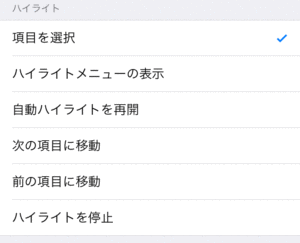
ハイライトに関するアクションは全部で6種類あります。ハイライトとは、項目を順番に選んでいく動作のことです。選択した項目を実行したり、選択している項目を移動したりするためのアクションです。
項目を選択
少し分かりにくい表現ですが、これは「選択された項目を実行する」というアクションです。普段の操作としては「タップ」に当たります。スイッチコントロールを使用する上で絶対に必要なアクションです。
ハイライトメニューの表示
スイッチコントロールを使用する際に、ハイライトメニューの使用はとても大切な役割を果たします。そのハイライトメニューを表示させるためのアクションです。
ハイライトメニューについての詳しい説明は「スイッチコントロール」ハイライトメニューの使い方!をチェックしてみてください。
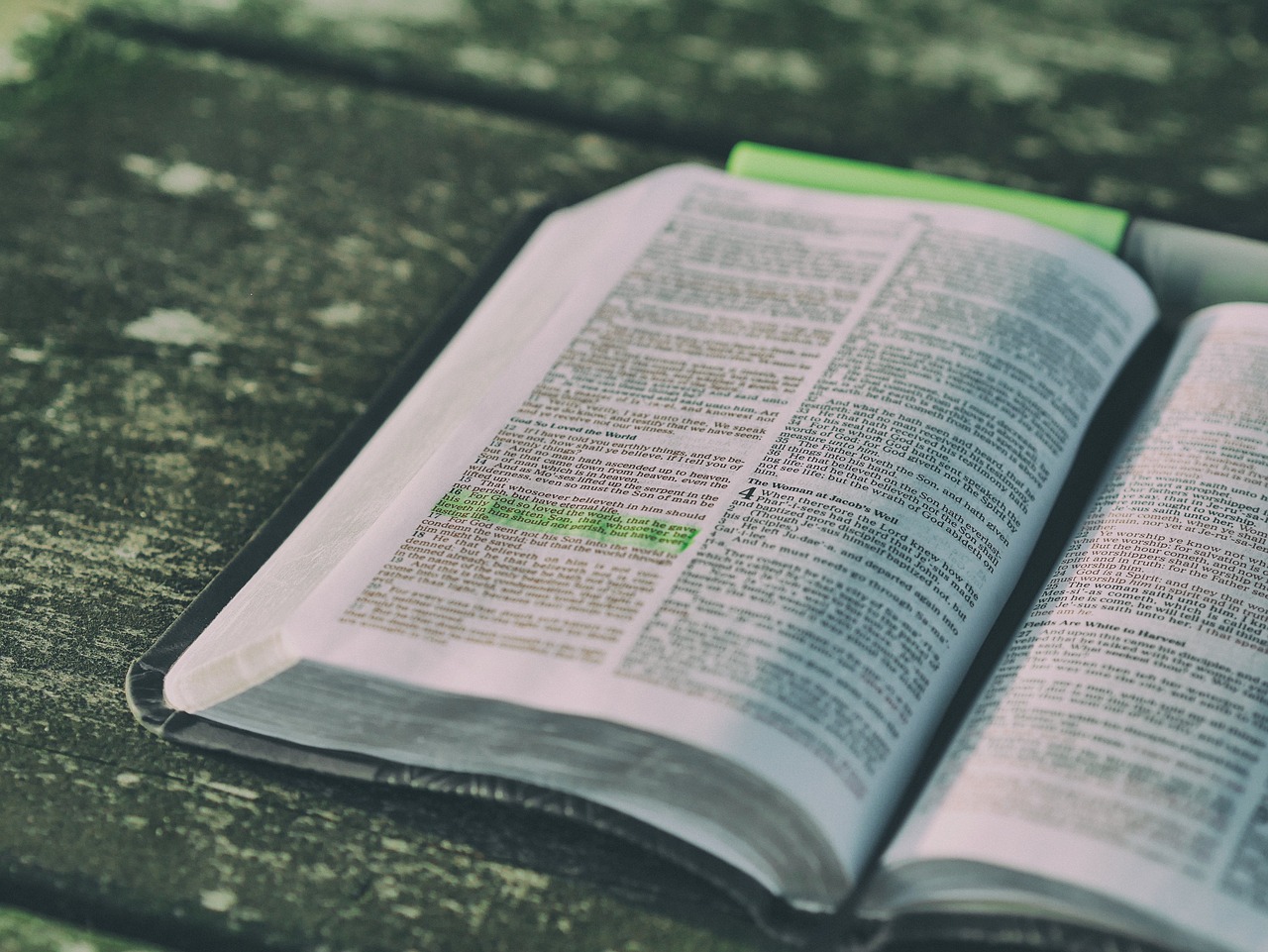
自動ハイライトを再開
スイッチコントロールのデフォルト設定では、ハイライトが自動的に移動していくように設定されています。しかし、一定時間何の操作もしないでいると、ハイライトの移動が停止します。その停止した自動ハイライトを再開させるために必要なアクションです。
次の項目に移動
外部スイッチを使用したりして、ハイライトの移動を手動で行う場合に使うアクションです。ハイライトの移動を手動で行うことができ、実行することでハイライトが次の項目に移動します。これは自動ハイライトに設定している場合でも使用することができるので、スイッチの数に余裕があるときには設定しておくと便利です。
前の項目に移動
ハイライトの移動を手動で行い、実行することでハイライトが前の項目に移動します。これは自動ハイライトに設定している場合でも使用することができるので、スイッチの数に余裕があるときには設定しておくと便利です。
ハイライトを停止
自動ハイライトを停止することができます。基本的には割り当てる必要のないアクションですが、スイッチコントロールを常に使用している場合には、画面を操作しなくてもハイライトが移動したままになるので、停止アクションを割り当てておく必要があります。
システムに関するアクション
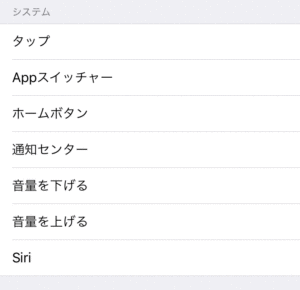
システムに関するアクションは全部で7種類あります。基本的にはハイライトの位置に依存しないアクションです。つまりハイライトがどこを選択していても関係なく動作するアクションです。
タップ
普段タップするのと同じ動作を行うアクションです。「項目の選択」に似ていますが、あくまでも「タップ」を行うだけなので、タップの動作が意味を持たない場所(ハイライトしている場所)の場合には意味を持ちません。
Appスイッチャー
Appスイッチャーというと少し難しい表現ですが・・・。普段皆さんが使う言葉だと「マルチタスク」ということです。アプリの切替を行うときに、通常の操作では「ホーム画面に戻る」「左右に画面をフリックする」「目的のアプリを起動する」という動作を簡単に行うことができますが、スイッチコントロールで同じ操作をする場合には少し手間が増えてしまいます。
そんなときにマルチタスクを1アクションで起動できるように設定しておくことで、直近で使ったアプリへの切替がとても楽になります。
ホームボタン
通常の操作と同じ「ホームボタン」を実行するアクションです。
通知センター
画面お上部を引っ張るようにして表示させる通知センターを開くことができるアクションです。通知センターについては【通知センターの使い方と設定方法!】をチェックしてみてください。

音量を下げる
ボリュームボタンの「下げる」を実行するアクションです。
音量を上げる
ボリュームボタンの「上げる」を実行するアクションです。
Siri
通常の操作ではホームボタンを「長押し」で実行する「Siri」を呼び出すアクションです。スイッチコントロールなどのサポート機能を使用する際にはこの「Siri」を併用することでとても便利になります。
「siri」の使い方については【Siriの使い方と設定方法!】をチェックしてみてください。

まとめ
スイッチコントロールを使用するときの「スイッチ」にはこれだけのアクションを割り当てることができます。基本的には「項目の選択」のアクションさえ割り当てていれば、ほとんどの機能を使用することができますが、「ポイントモード」でスイッチコントロールを使用する場合には「ハイライトメニューの表示」を割り当てておく必要があります。これはポイントモードでは「ハイライトの表示」を実行するためにアクションを割り当てておく必要があるためです。
「項目モード」では、「フルスクリーン」に「項目を選択」を割り当てておくことで、ダブルタップをすればハイライトメニューが表示できます。
スイッチコントロールは使ってみて慣れるしかないので、是非使ってみてください!また、スイッチコントロールから抜け出せなくなる可能性もあるので、「項目の選択」だけは必ず割り当てておくようにしましょう!


